Win10怎么样把QQ音乐设置为默认播放器
1、首先在电脑上打开QQ音乐,然后在打开的QQ音乐主界面,点击右上角的“菜单”按钮。
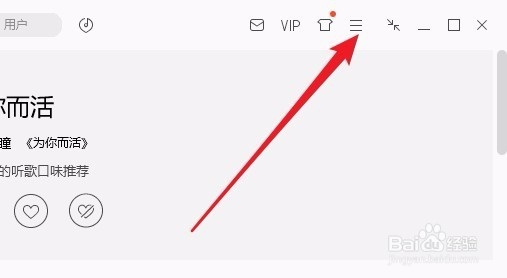
2、在打开的QQ音乐下拉菜单中,我们点击“设置”菜单项。
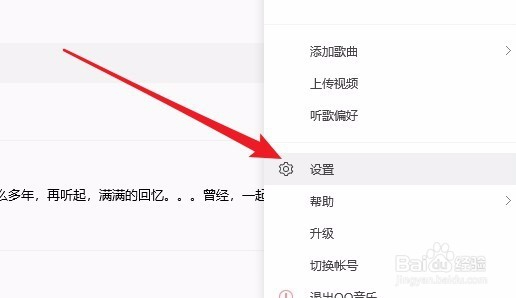
3、这时就会打开QQ音乐的设置窗口,在窗口中我们找到“将QQ音乐设为默认播放器”设置项。
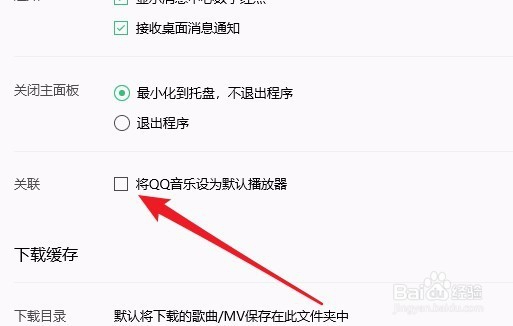
4、接着我们勾选“将QQ音乐设为默认播放器”前面的复选框即可,这样我们就把QQ音乐设置为默认的播放器了。
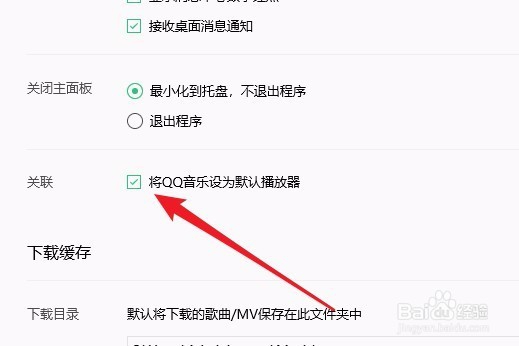
1、我们也可以在Windows10桌面,右键点击左下角的开始按钮,在弹出菜单中选择“设置”菜单项。
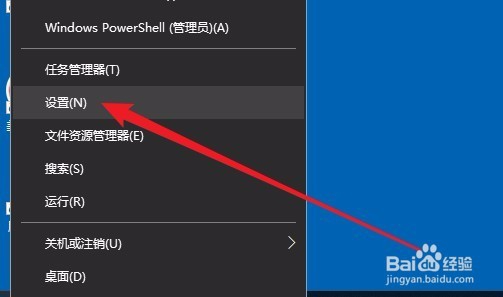
2、然后在打开的Windows设置窗口中,点击“应用”图标。
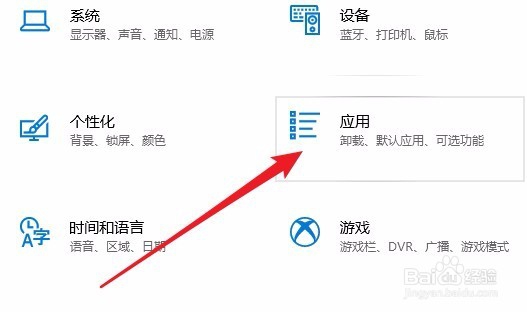
3、在打开的应用和功能窗口中,我们点击左侧边栏的“默认应用”菜单项。
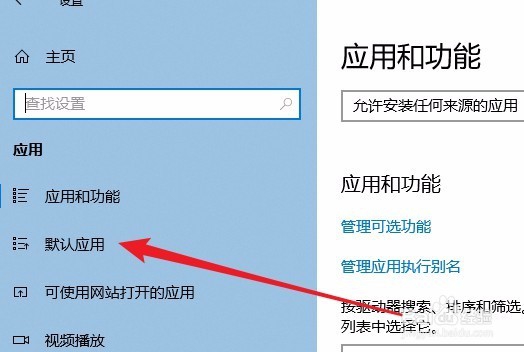
4、接着在右侧的窗口中找到“音乐播放器”按钮,点击后在弹出菜单中找到“QQ音乐 ”菜单项,这样就会把QQ音乐设置为默认的播放器了。
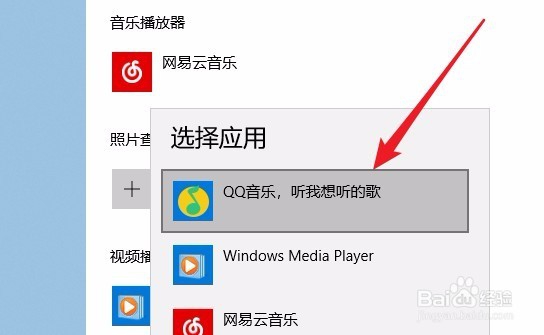
声明:本网站引用、摘录或转载内容仅供网站访问者交流或参考,不代表本站立场,如存在版权或非法内容,请联系站长删除,联系邮箱:site.kefu@qq.com。
阅读量:123
阅读量:75
阅读量:85
阅读量:105
阅读量:66